Chcete-li komunikovat s úřady státní správy v elektronické formě, pak si můžete pořídit kvalifikovaný certifikát, jehož prostřednictvím lze vytvořit zaručený elektronický podpis. Ten následně můžete využít k podepsání vašich dokumentů. Zažádat o vydání kvalifikovaného certifikátu lze u některé z oprávněných organizací.
My se nyní podíváme na to, jak elektronický podpis vložit do PDF dokumentu prostřednictvím aplikace Adobe Acrobat Reader DC, kterou většina uživatelů využívá především k prohlížení PDF souborů.
Jak vložit podpis?
1) V programu Adobe Acrobat Reader DC otevřete požadovaný dokument. Následně v pravém menu klikněte na položku „Více nástrojů“.
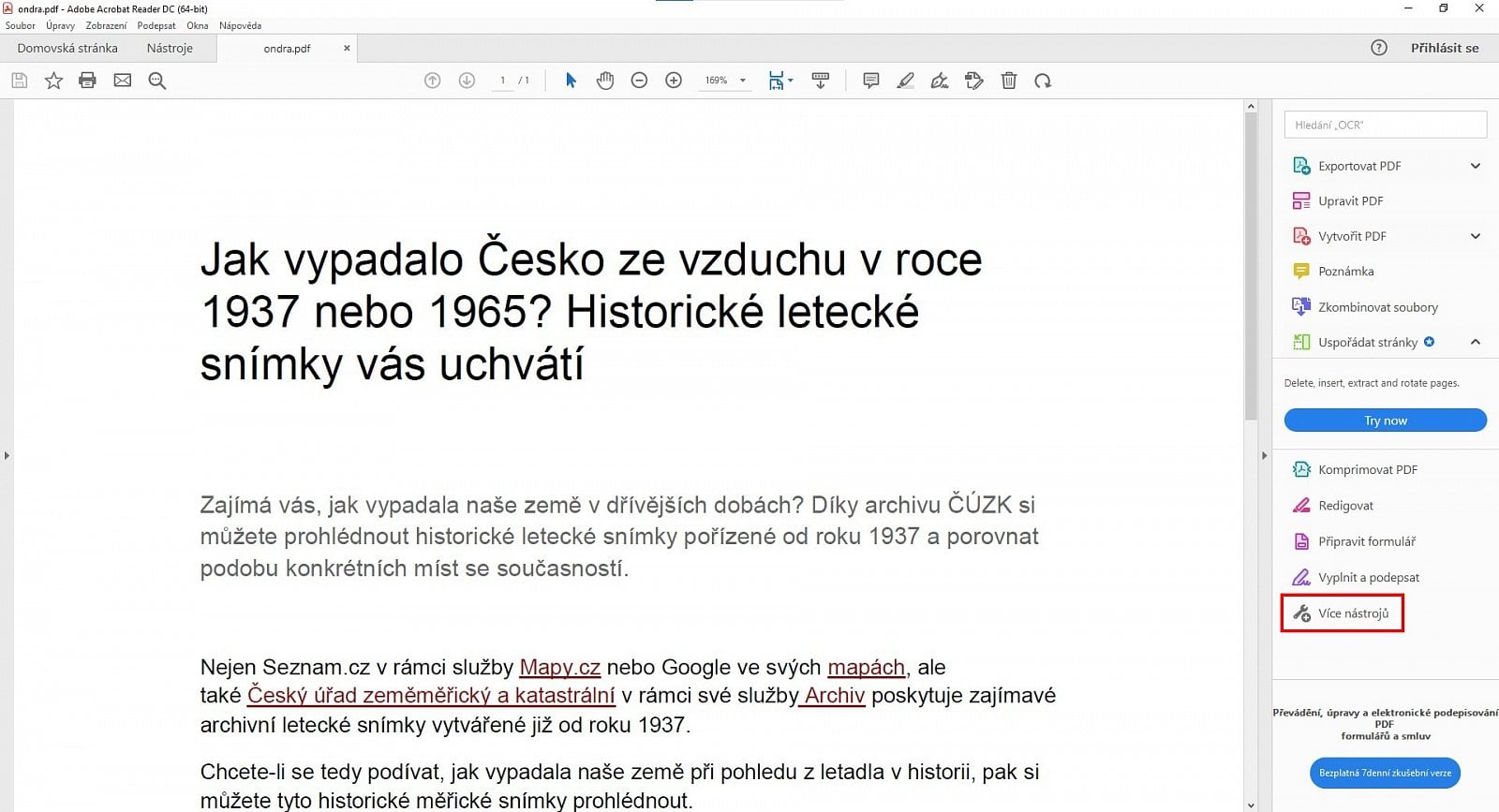
2) Zvolte položku „Certifikáty“.
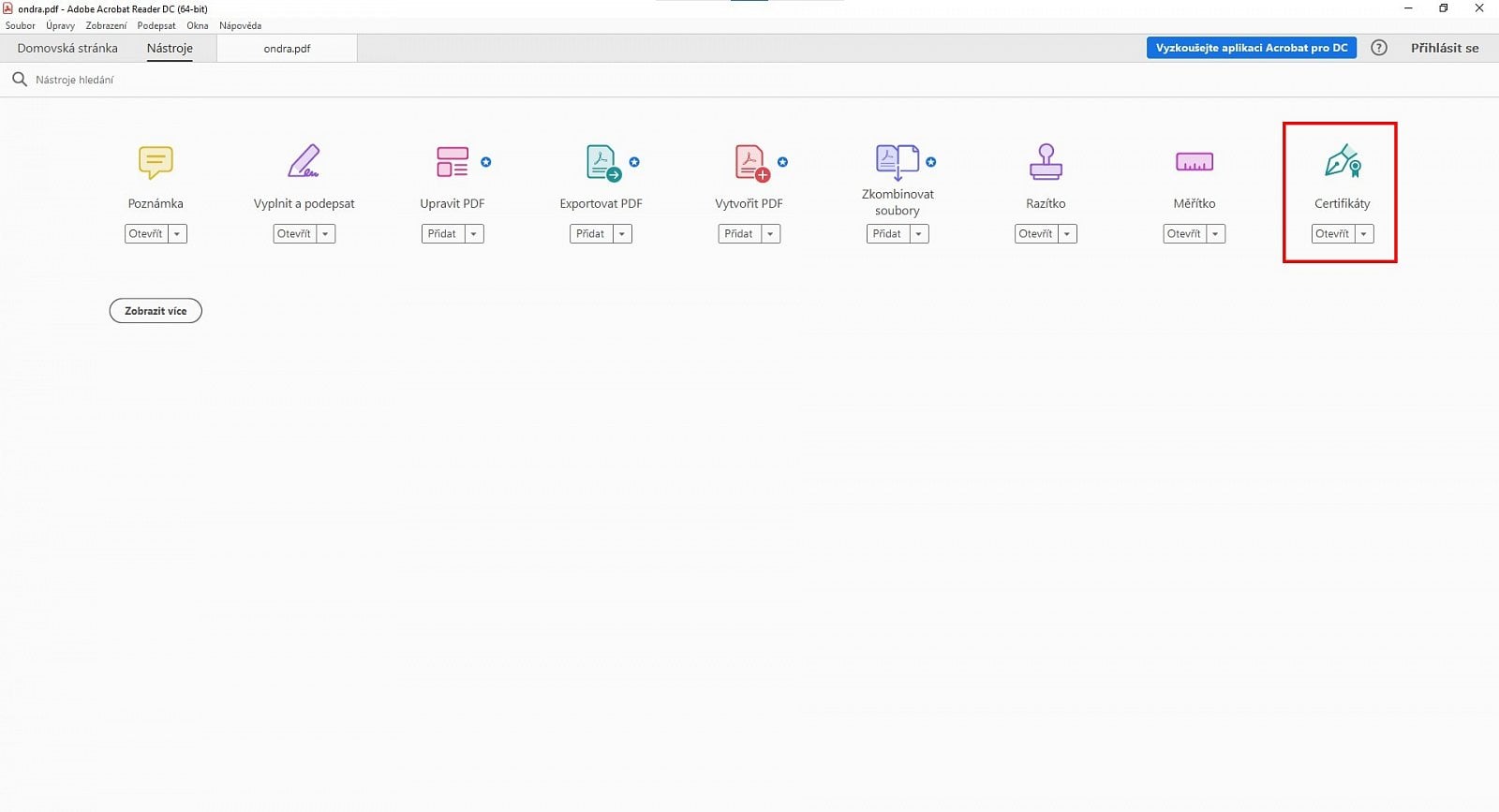
3) Nad otevřeným PDF dokumentem se zobrazí menu Cerifikáty a v něm zvolte položku „Digitálně podepsat“.
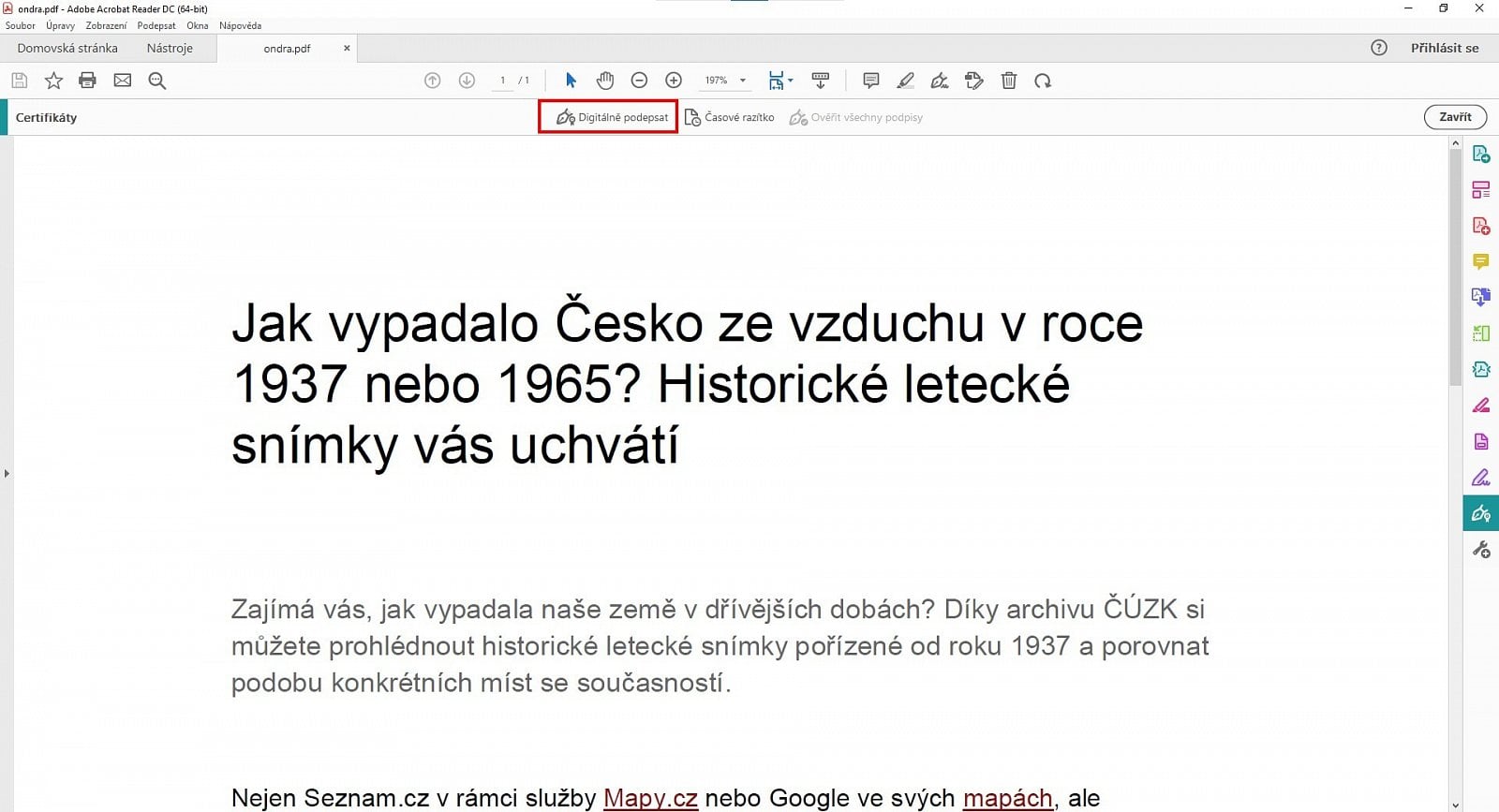
4) Následně vás Adobe Acrobat Reader DC vyzve k vytvoření oblasti, v níž bude umístěn váš elektronický podpis. Oblast pro umístění podpisu v rámci PDF dokumentu vytvoříte kliknutím a tažením myší.
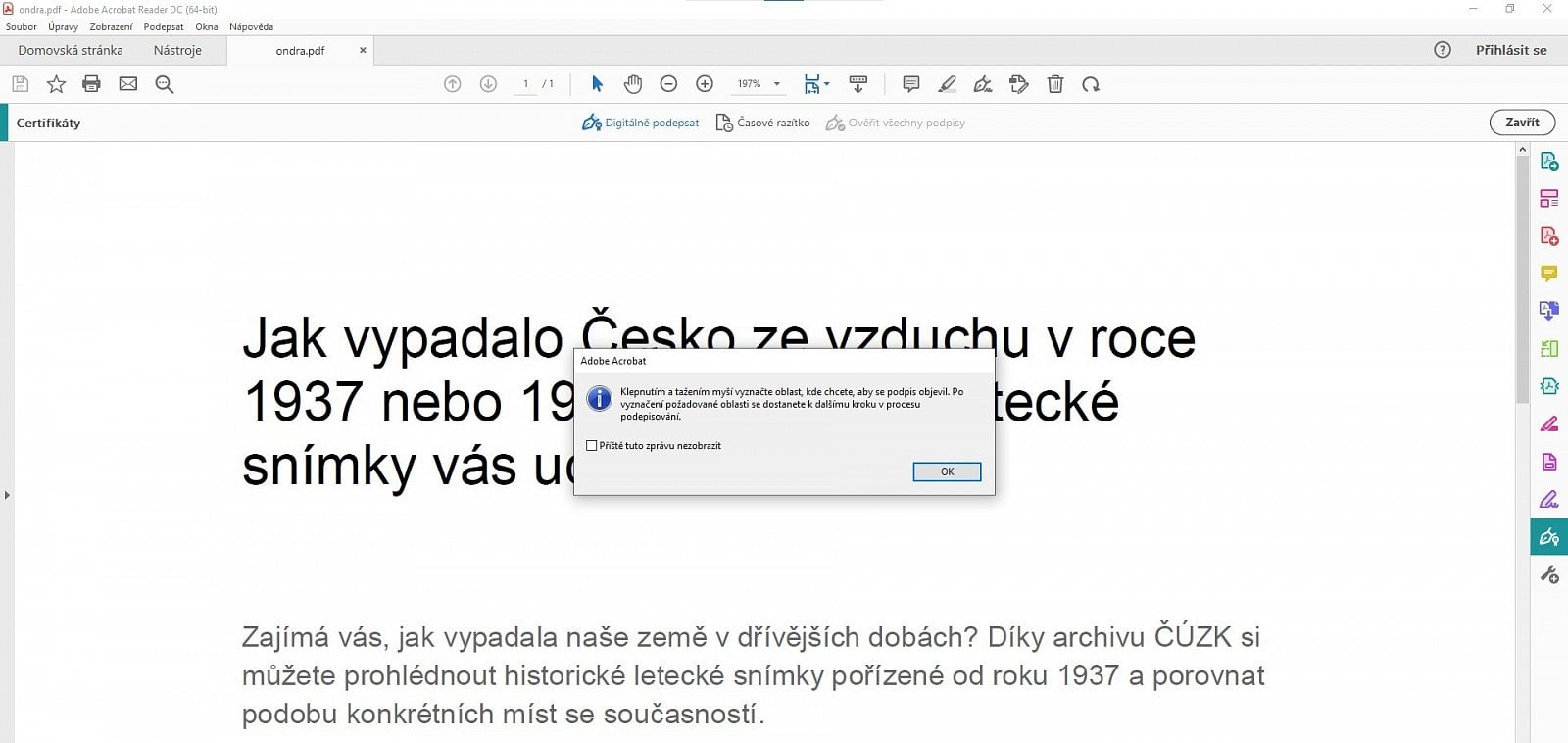
5) V dialogovém okně vyberte certifikát, který je uložený ve vašem systému a klikněte na tlačítko „Pokračovat“. V případě více dostupných certifikátů zvolte vámi požadovaný.
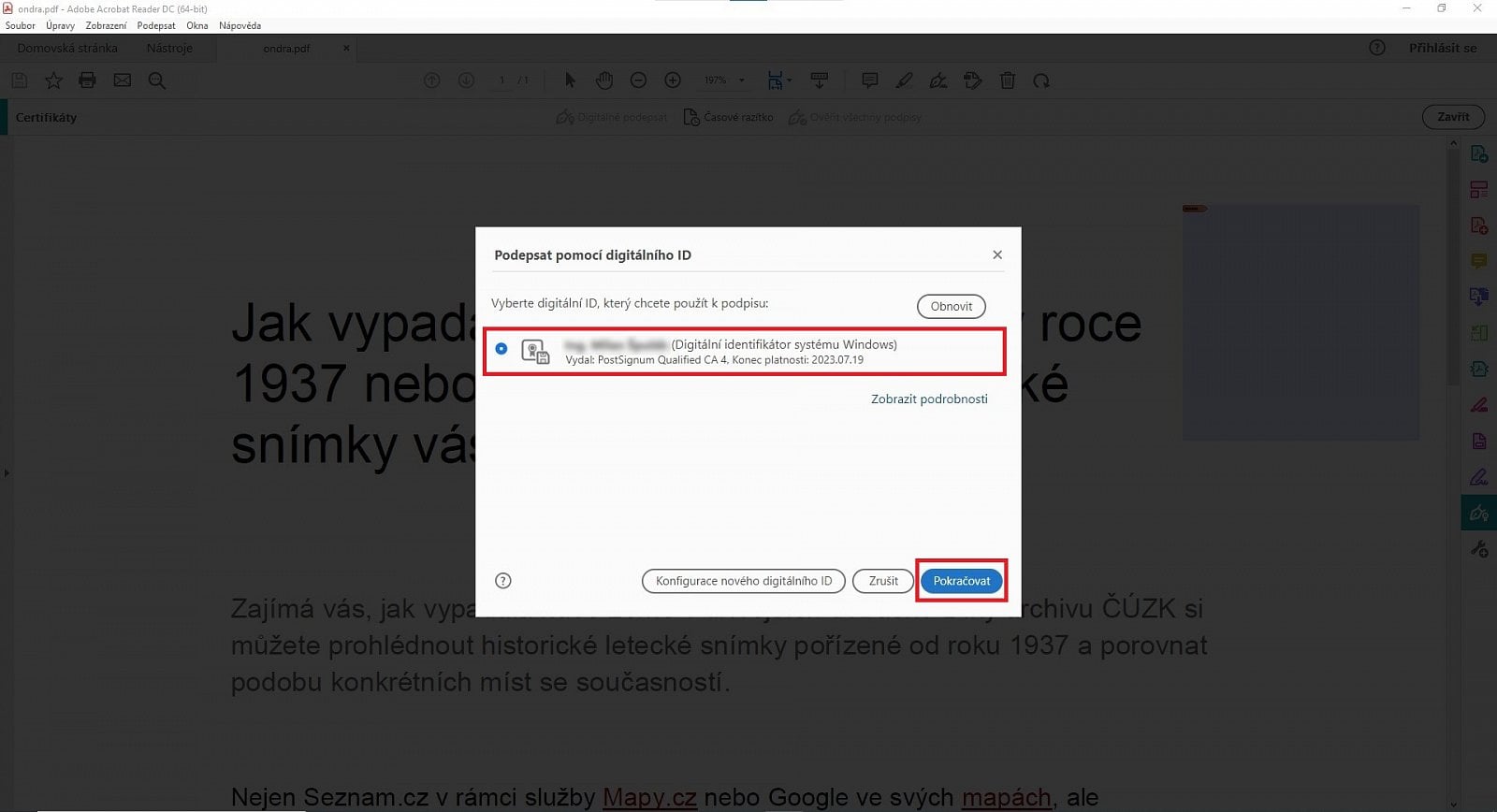
6) Následně dojde k zobrazení náhledu vkládaného podpisu. V tomto kroku lze také vybrat volbu „Zamknout dokument po podepsání“. Stisknutím tlačítka „Podepsat“ poté dojde ksamotnému vložení podpisu do PDF dokumentu. Následně vás program Adobe Acrobat Reader DC vyzve k uložení podepsaného dokumentu.

7) Vložený podpis se po uložení souboru zobrazí ve zvolené oblastiPDFdokumentu (v tomto ukázkovém případě je obsah vloženého podpisu záměrně rozostřen z důvodu ochrany osobních údajů).
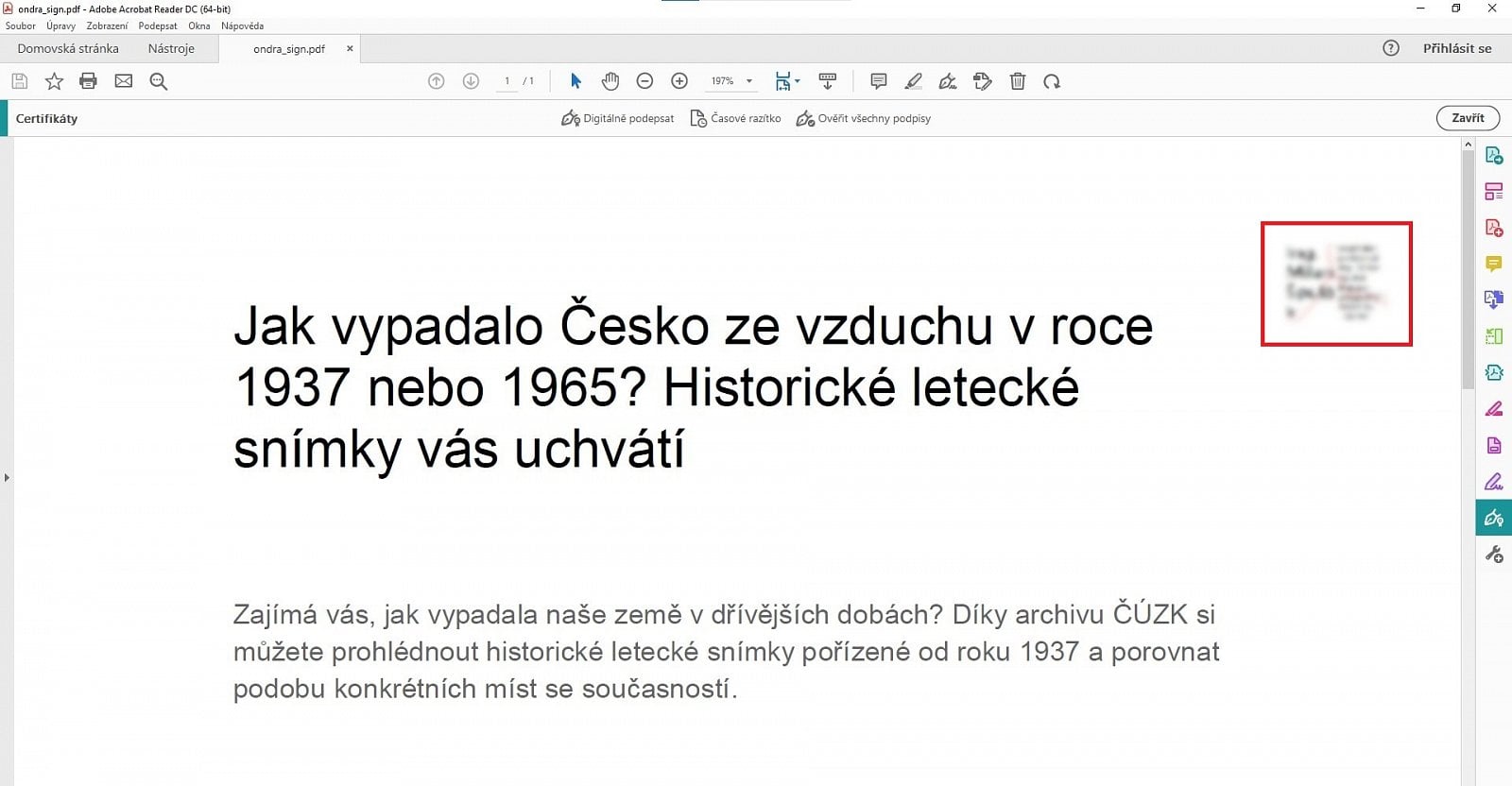
Printscreeny v článku vytvořila redakce PCWorld.







































